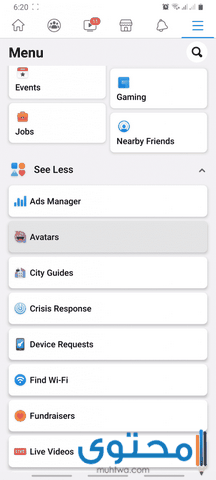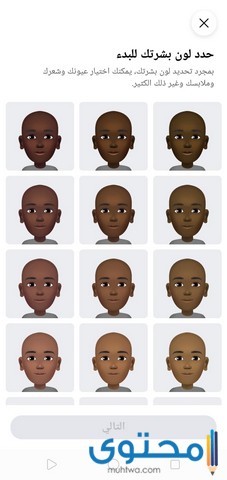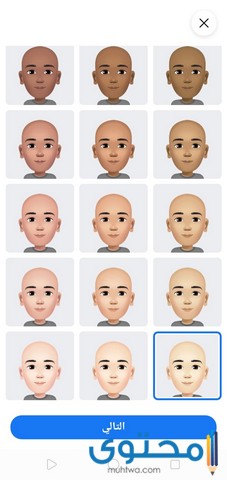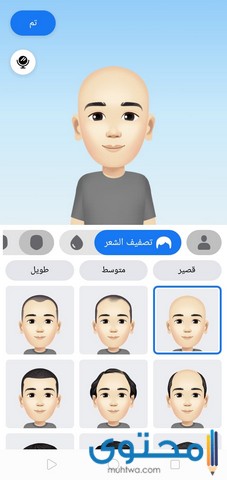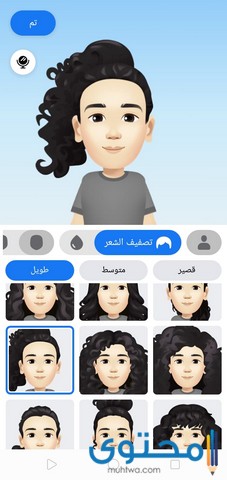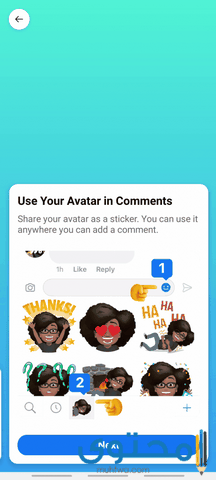شرح طريقة عمل فيسبوك افاتار Facebook Avatar بالصور

في ظل سعي إدارة فيس بوك أحد مواقع التواصل الاجتماعي الشهيرة على تقديم المميزات الكبيرة للمشتركين في الموقع والمترددين عليه تم إطلاق ميزة تغيير الأفاتار الخاص بالصفحة الشخصية وتحويله إلى صورة كرتونية جميلة تجذب الانتباه.
فاجئ فيسبوك بخاصية جديدة تتيح لهم تغيير صورة الأفاتار الخاص بهم إلى أحد الصور الكرتونية وذلك دون الحاجة إلى تحميل تطبيق خاص بل يمكن بسهولة القيام بهذا الأمر واستخدام الصورة الكرتونية كملصق للرد في التعليقات أو رسائل الماسنجر.
طريقة عمل فيسبوك افاتار
يمكن عمل Facebook Avatar من خلال القيام بهذه الخطوات البسيطة:
- في البداية يتم الدخول على صفحة الفيس بوك الشخصية الخاصة بك.
- يتم الضغط على الثلاثة أشرط الثلاثة المتواجدة في صفحة الفيس من أعلى في جهة اليسار.
- يظهر لك بعد ذلك مجموعة من الخيارات تخطاها جميعا حتى تصل إلى مشاهدة المزيد وقم بالضغط عليها.
- قم بعد ذلك بالضغط على افاتارز أو Avatars.
- في الخطوة التالية يجب عليك الضغط على كلمة التالي أو Next ثم Get Started.
- تبدأ بعد ذلك في تشكيل صورة الأفاتار الخاصة بك من خلال اختيار وتحديد ملامح الوجه.
- تبدأ في البداية باختيار لون البشرة الخاص بك والذي يتدرج من أعلى بالدرجة الأغمق مرورًا بأسفل في الدرجة الأفتح.
- بعد اختيار لون البشرة الخاص بك يمكنك الضغط على next.
- يلي ذلك اختيار طول الشعر الخاص بك من بين ثلاث اختيارات ” قصير، متوسط، طويل” كما يمكنك اختيار لون الشعر أيضًا بين اسود وبني وأصفر.
- يتعين عليك من بعد ذلك التحكم في الإعدادات واختيار شكل الوجه وشكل الذقن المناسب من بين مربع أو دائري.
- في الخطوة التالية يتم تحديد رسمة العيون ولونها ورسمة الحواجب وشكل الرموش.
- يمكن بعد ذلك تظبيط بعض معالم الوجه مثل لون الشفايف ولون الذقن وشكلها.
- يمكن أيضًا ارتداء نظارة أو قبعة إذا كنت ترتديها في الواقع.
- يلي ذلك اختيار وتخصص شكل الجسم هل هو رفيع أم سمين كما يتم اختيار شكل الجسم الخاص بك حسب جنسك ذكر أم أنثى.
- تتيح لك هذه الميزة أيضًا امكانية ارتداء الملابس المناسبة لك إذا كانت قصيرة أو طويلة.
- بعد الانتهاء من إجراء كافة التعديلات على الأفاتار يمكنك الضغط على Next.
- يعلن لك الفيس إن هذا هو الشكل النهائي للأفاتار الخاص بك والذي يمكنك استخدامه كصورة على صفحتك أو تبادله كملصق في التعليقات.
طريقة عمل فيسبوك أفاتار بالصور
إليكم عبر التالي شرح طريقة عمل فيسبوك أفاتار بالصور:
كيفية اختيار ملصق فيس بوك افاتار
- يتم في البداية فتح تطبيق الفيس بوك على الهاتف الجوال.
- قم باختيار أحد المنشورات الموجودة على صفحة الفيس بوك.
- ادخل إلى صندوق التعليقات الموجود بها.
- أضغط على أيقونة الملصقات الموجودة بجانب التعليقات.
- بعد ذلك قم باختيار رمز افاتار “Avatar” الموجود أسفل الشاشة.
- يتعين بعد ذلك الضغط على “make your avatar” ثم ابدأ بعد ذلك في تصميم الأفاتار الخاص بك حسب اختياراتك.
- سوف يتم تحويلك إلى النافذة التالية والتي يجب عليك الضغط فيها على كلمة بدء.
- قم بإتباع كافة الخطوات السالف ذكرها والتي تتعلق بتصميم الأفاتار الخاص بك.
- بعد ذلك أضغط على علامة صح الموجودة أعلى يمين الشاشة.
- بعد الانتهاء من كافة الخطوات يتم الضغط على تم.
طريقة التعديل على صورة الأفاتار
في بعض الأحيان قد يرغب بعض الأشخاص في إجراء بعض التعديلات على صورة الأفاتار الخاصة بهم لكي تتشابه مع وجهه وشكلهم الحقيقي؛ لذلك سوف نعرض فيما يلي طريقة إجراء تعديل على صورة الأفاتار بعد حفظها كملصق:
- في البداية يتم الدخول على صفحتك الشخصية على موقع فيس بوك.
- يلي ذلك الضغط على الثلاثة نقاط أو الشريط الموجودة أعلى الشاشة من جهة اليسار.
- يلي ذلك الضغط على مربع الأفاتار والذي يكون في الأعلى حيث يفتح لك صوره افاتارك الذي قمت بحفظه.
- يمكنك الآن القيام بالتعديلات التي ترغب بها على الصورة من خلال الضغط على تعديل أو العلامة التي تشبه القلم.
- الآن يمكنك إجراء التعديلات الخاصة بك على لون الوجه وشكله ورسمة العين ولونها و شكل الشعر ولونه كما يمكنك اختيار شكل الجسم الخاص بك وارتداء الملابس والإكسسوارات التي تشبه النمط الخاص بك.
- يمكنك الضغط على علام صح أو تم عند الانتهاء من التعديلات الخاصة بك وسوف يتم حفظ افاتارك في شكله الجديد.
عرضنا لكم متابعينا طريقة عمل فيسبوك افاتار Facebook Avatar، للمزيد من الاستفسارات؛ يمكنكم التواصل معنا من خلال التعليقات أسفل المقالة، وسوف نحاول الرد عليكم خلال أقرب وقت ممكن.